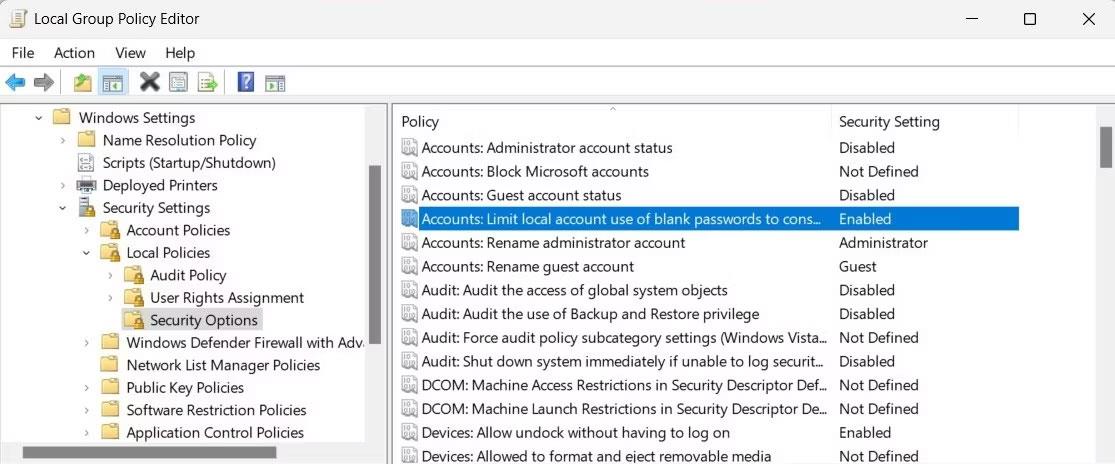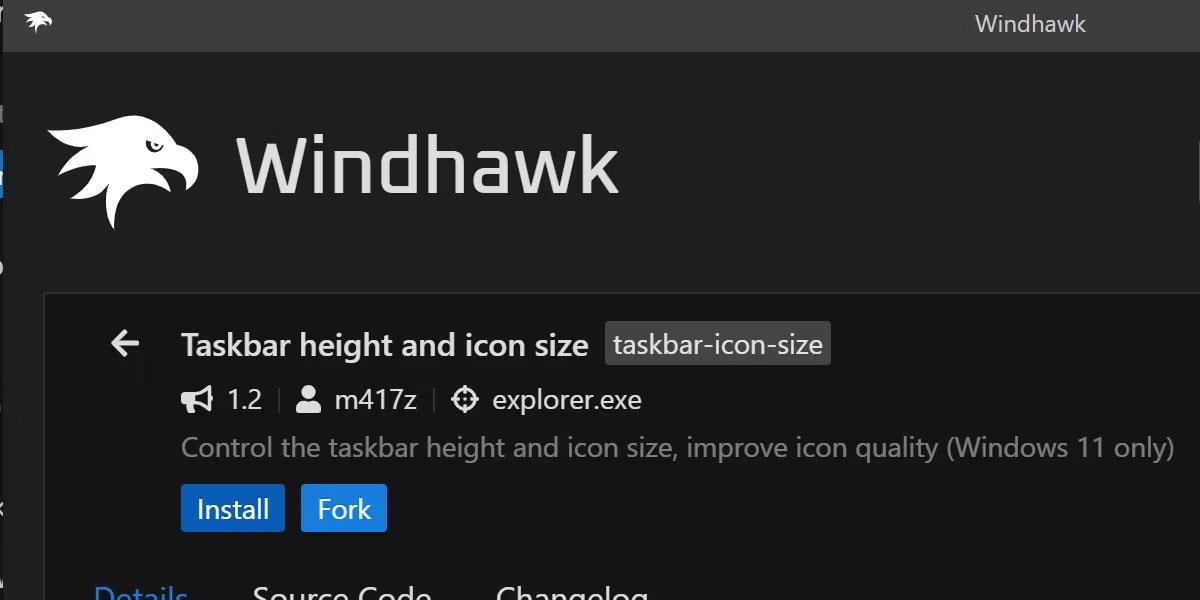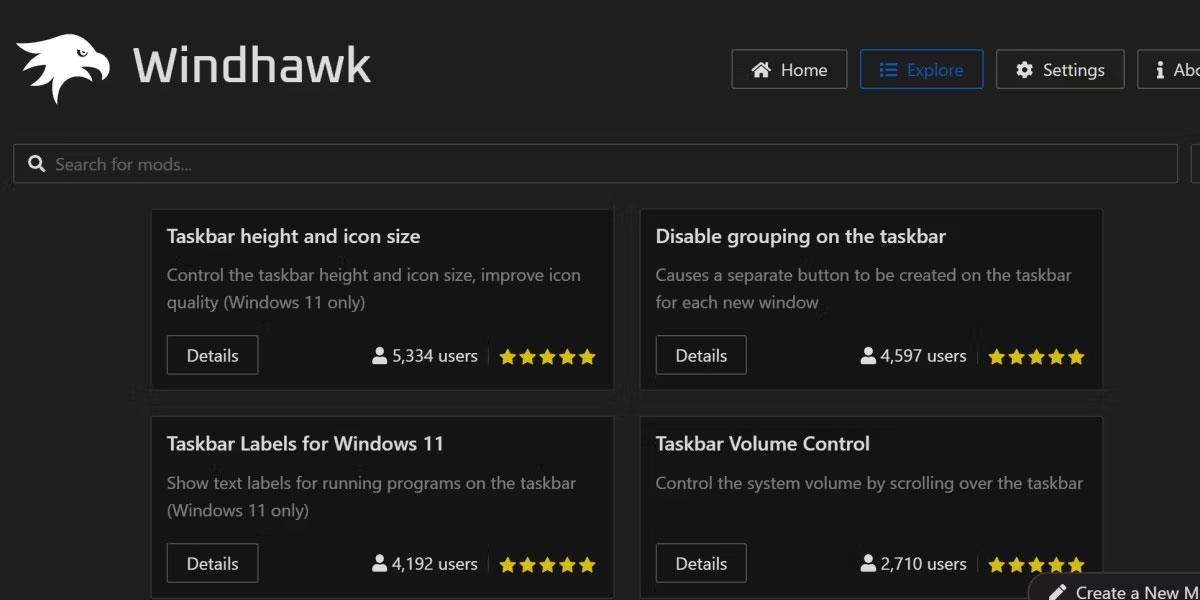Windows 11 uzdevumjoslas ikonas tiek rādītas 24 x 24, bet patiesībā tās ir 32 x 32. Tas nozīmē, ka ikonas tiek samazinātas un var radīt izplūdušas ikonas vai citus nepatīkamus attēlus.
Redzēsim, kā mainīt šo ikonu izmērus līdz to sākotnējam izmēram 32x32 operētājsistēmā Windows, izmantojot šo rakstu!
Kāpēc vajadzētu mainīt uzdevumjoslas ikonu izmērus?

Windows 11 uzdevumjoslas ikonas
Pie pietiekami augstas izšķirtspējas šie sīktēli var izskatīties izplūduši vai robaini. Lai gan jūs varat mazināt šo problēmu, izvietojot pielāgotas uzdevumjoslas ikonas operētājsistēmā Windows, jums joprojām ir tikai iepriekš noteiktas ikonas izmēra prasības, kas ir paredzētas operētājsistēmai Windows 11.
Tādējādi 32x32 ikonas izmērs vienmēr tiks samazināts līdz 24x24, lai tiktu parādīts uzdevumjoslā. Pastāvīgi mainot šo ikonu izmērus, varat novērst izplūšanu, vienlaikus saglabājot sākotnējās Windows 11 ikonas.
Kā mainīt ikonas izmēru Windows 11 uzdevumjoslā, izmantojot Windhawk
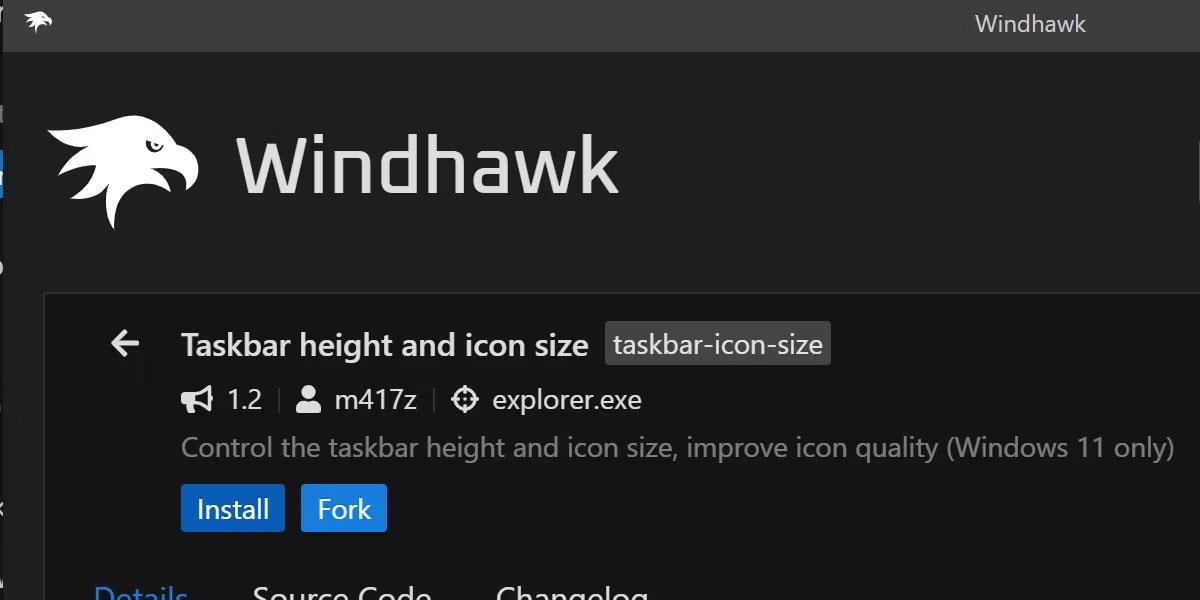
Windhawk operētājsistēmā Windows 11 maina ikonas izmēru
Vienkāršākais veids, kā mainīt Windows 11 uzdevumjoslas ikonu lielumu, ir izmantot programmu Windhawk.
Windhawk ļauj veikt vairākus Windows 11 dzīves kvalitātes uzlabojumus. Lai sāktu darbu, apmeklējiet Windhawk vietni , lai lejupielādētu un instalētu programmu.
Pēc instalēšanas palaidiet programmu un atrodiet pogu Izpētīt.
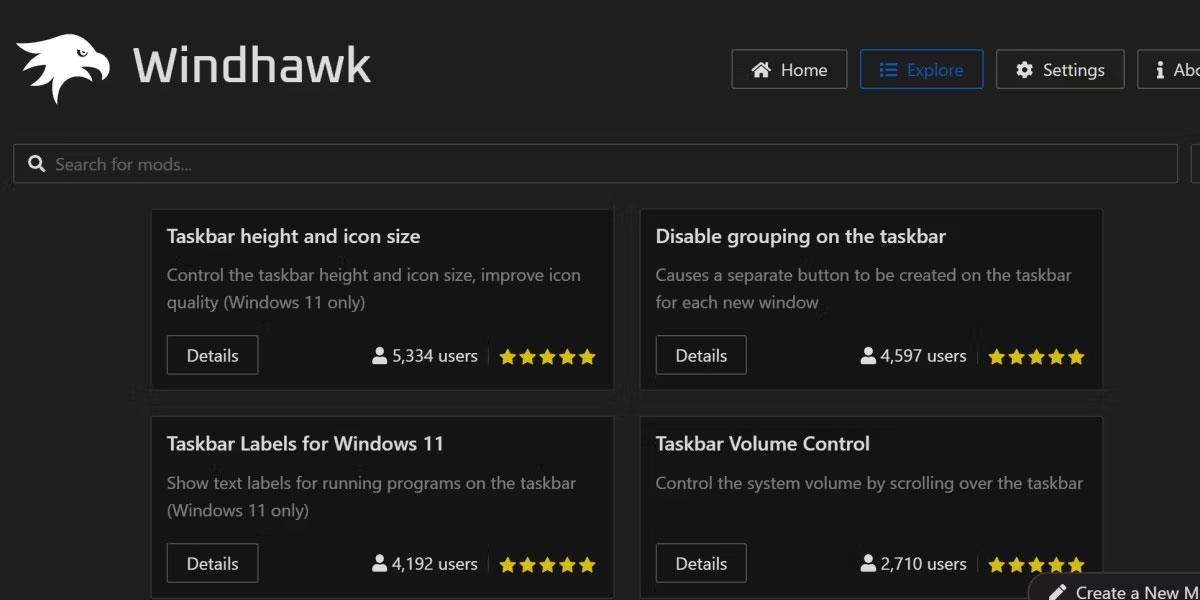
Nospiediet pogu Izpētīt, lai izpētītu opcijas
Šeit meklējiet modi ar nosaukumu Uzdevumjoslas augstums un ikonas izmērs . Noklikšķiniet šeit un nospiediet pogu Instalēt.
Instalēšanas process prasīs kādu laiku. Kad tas būs pabeigts, lietotnes sākuma ekrānā redzēsit Windhawk versiju. Iespējams, uzdevumjoslā izmaiņas netiks rādītas uzreiz. Ja tā, turpiniet un restartējiet Windows File Explorer vai visu operētājsistēmu.
Kopš Windows parādīšanās Windows lietotāji ir meklējuši veidus, kā modificēt Windows uzdevumjoslu. Šis ir tikai viens no daudzajiem mazajiem labojumiem, ko lietotāji var veikt, ja pamana kaut ko neapmierinošu.
Ja izplūdušās ikonas jūs vienmēr ir traucējušas, varat būt drošs, ka tagad varat to viegli novērst.